天正建筑图层,颜色
- 格式:doc
- 大小:585.58 KB
- 文档页数:11
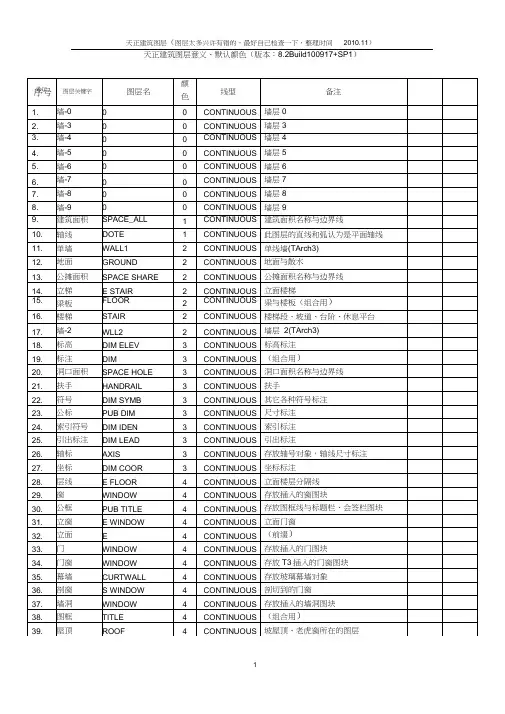
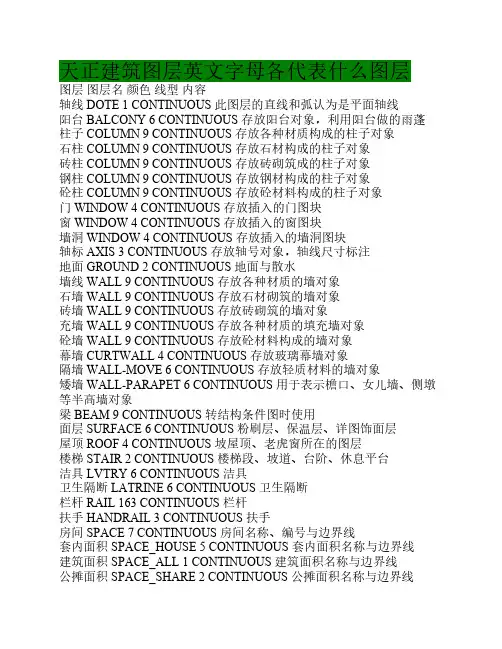
天正建筑图层英文字母各代表什么图层图层图层名颜色线型内容轴线 DOTE 1 CONTINUOUS 此图层的直线和弧认为是平面轴线阳台 BALCONY 6 CONTINUOUS 存放阳台对象,利用阳台做的雨蓬柱子 COLUMN 9 CONTINUOUS 存放各种材质构成的柱子对象石柱 COLUMN 9 CONTINUOUS 存放石材构成的柱子对象砖柱 COLUMN 9 CONTINUOUS 存放砖砌筑成的柱子对象钢柱 COLUMN 9 CONTINUOUS 存放钢材构成的柱子对象砼柱 COLUMN 9 CONTINUOUS 存放砼材料构成的柱子对象门 WINDOW 4 CONTINUOUS 存放插入的门图块窗 WINDOW 4 CONTINUOUS 存放插入的窗图块墙洞 WINDOW 4 CONTINUOUS 存放插入的墙洞图块轴标 AXIS 3 CONTINUOUS 存放轴号对象,轴线尺寸标注地面 GROUND 2 CONTINUOUS 地面与散水墙线 WALL 9 CONTINUOUS 存放各种材质的墙对象石墙 WALL 9 CONTINUOUS 存放石材砌筑的墙对象砖墙 WALL 9 CONTINUOUS 存放砖砌筑的墙对象充墙 WALL 9 CONTINUOUS 存放各种材质的填充墙对象砼墙 WALL 9 CONTINUOUS 存放砼材料构成的墙对象幕墙 CURTWALL 4 CONTINUOUS 存放玻璃幕墙对象隔墙 WALL-MOVE 6 CONTINUOUS 存放轻质材料的墙对象矮墙 WALL-PARAPET 6 CONTINUOUS 用于表示檐口、女儿墙、侧墩等半高墙对象梁 BEAM 9 CONTINUOUS 转结构条件图时使用面层 SURFACE 6 CONTINUOUS 粉刷层、保温层、详图饰面层屋顶 ROOF 4 CONTINUOUS 坡屋顶、老虎窗所在的图层楼梯 STAIR 2 CONTINUOUS 楼梯段、坡道、台阶、休息平台洁具 LVTRY 6 CONTINUOUS 洁具卫生隔断 LATRINE 6 CONTINUOUS 卫生隔断栏杆 RAIL 163 CONTINUOUS 栏杆扶手 HANDRAIL 3 CONTINUOUS 扶手房间 SPACE 7 CONTINUOUS 房间名称、编号与边界线套内面积 SPACE_HOUSE 5 CONTINUOUS 套内面积名称与边界线建筑面积 SPACE_ALL 1 CONTINUOUS 建筑面积名称与边界线公摊面积 SPACE_SHARE 2 CONTINUOUS 公摊面积名称与边界线洞口面积 SPACE_HOLE 3 CONTINUOUS 洞口面积名称与边界线阳台面积 SPACE_BALCONY 6 CONTINUOUS 套内阳台面积名称与边界线房间填充 SPACE_HATCH 8 CONTINUOUS 房间面积填充图案相机 CAMERA 6 CONTINUOUS 相机轴文 AXIS_TEXT 7 CONTINUOUS 轴号对象的轴号文字公标 PUB_DIM 3 CONTINUOUS 尺寸标注标高 DIM_ELEV 3 CONTINUOUS 标高标注坐标 DIM_COOR 3 CONTINUOUS 坐标标注索引符号 DIM_IDEN 3 CONTINUOUS 索引标注引出标注 DIM_LEAD 3 CONTINUOUS 引出标注符号 DIM_SYMB 3 CONTINUOUS 其它各种符号标注公文 PUB_TEXT 7 CONTINUOUS 各种说明文字表格 PUB_TAB 7 CONTINUOUS 表格公窗 PUB_WINDW 7 CONTINUOUS 图纸空间的布局视口公填 PUB_HATCH 8 CONTINUOUS 填充图案公框 PUB_TITLE 4 CONTINUOUS 存放图框线与标题栏、会签栏图块窗名 WINDOW_TEXT 7 CONTINUOUS 门窗编号剖线 S_WALL 9 CONTINUOUS 剖切到的墙线剖窗 S_WINDOW 4 CONTINUOUS 剖切到的门窗剖块 S_BLOCK 7 CONTINUOUS剖梯 S_STAIR 9 CONTINUOUS 剖切到的楼梯层线 E_FLOOR 4 CONTINUOUS 立面楼层分隔线立线 E_LINE 7 CONTINUOUS 立面可见线立窗 E_WINDOW 4 CONTINUOUS 立面门窗立块 E_BLOCK 7 CONTINUOUS立梯 E_STAIR 2 CONTINUOUS 立面楼梯建筑 TG_SUNBUILD 41 CONTINUOUS 日照分析建筑模型日窗 TG_SUNVIS 6 CONTINUOUS 日照分析的窗模型日影 TG_SUNTESTE 7 CONTINUOUS 日照分析的输出结果基线 BASE 5 CONTINUOUS 基线单墙 WALL1 2 CONTINUOUS 单线墙(TArch3)墙-1 WLL1 7 CONTINUOUS 墙层1(TArch3)_墙-2 WLL2 2 CONTINUOUS 墙层2(TArch3)_墙-3 0 0 CONTINUOUS 墙层3墙-4 0 0 CONTINUOUS 墙层4墙-5 0 0 CONTINUOUS 墙层5墙-6 0 0 CONTINUOUS 墙层6墙-7 0 0 CONTINUOUS 墙层7墙-8 0 0 CONTINUOUS 墙层8墙-9 0 0 CONTINUOUS 墙层9墙-0 0 0 CONTINUOUS 墙层0门窗 WINDOW 4 CONTINUOUS 存放T3插入的门窗图块梁板 FLOOR 2 CONTINUOUS 梁与楼板(组合用)檐口 EAVES 7 CONTINUOUS 屋面檐口(组合用)玻璃 GLASS 6 CONTINUOUS 门窗玻璃(组合用)图框 TITLE 4 CONTINUOUS (组合用)标注 DIM 3 CONTINUOUS (组合用)制图时分清各层便于调整图纸,节省时间。
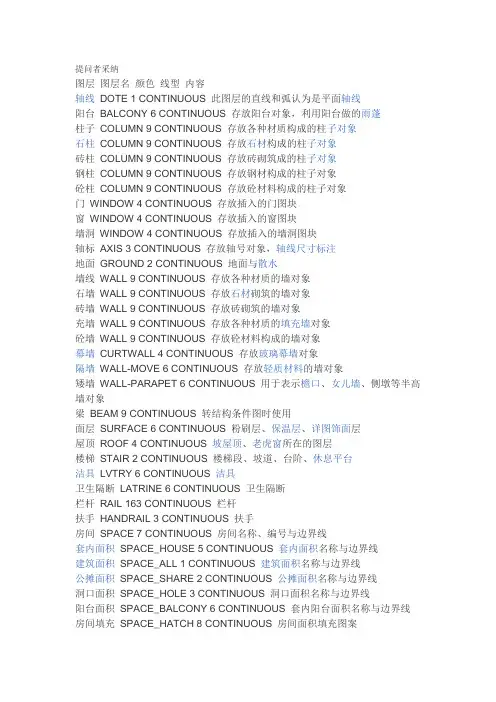
提问者采纳图层图层名颜色线型内容轴线DOTE 1 CONTINUOUS 此图层的直线和弧认为是平面轴线阳台BALCONY 6 CONTINUOUS 存放阳台对象,利用阳台做的雨蓬柱子COLUMN 9 CONTINUOUS 存放各种材质构成的柱子对象石柱COLUMN 9 CONTINUOUS 存放石材构成的柱子对象砖柱COLUMN 9 CONTINUOUS 存放砖砌筑成的柱子对象钢柱COLUMN 9 CONTINUOUS 存放钢材构成的柱子对象砼柱COLUMN 9 CONTINUOUS 存放砼材料构成的柱子对象门WINDOW 4 CONTINUOUS 存放插入的门图块窗WINDOW 4 CONTINUOUS 存放插入的窗图块墙洞WINDOW 4 CONTINUOUS 存放插入的墙洞图块轴标AXIS 3 CONTINUOUS 存放轴号对象,轴线尺寸标注地面GROUND 2 CONTINUOUS 地面与散水墙线WALL 9 CONTINUOUS 存放各种材质的墙对象石墙WALL 9 CONTINUOUS 存放石材砌筑的墙对象砖墙WALL 9 CONTINUOUS 存放砖砌筑的墙对象充墙WALL 9 CONTINUOUS 存放各种材质的填充墙对象砼墙WALL 9 CONTINUOUS 存放砼材料构成的墙对象幕墙CURTWALL 4 CONTINUOUS 存放玻璃幕墙对象隔墙WALL-MOVE 6 CONTINUOUS 存放轻质材料的墙对象矮墙WALL-PARAPET 6 CONTINUOUS 用于表示檐口、女儿墙、侧墩等半高墙对象梁BEAM 9 CONTINUOUS 转结构条件图时使用面层SURFACE 6 CONTINUOUS 粉刷层、保温层、详图饰面层屋顶ROOF 4 CONTINUOUS 坡屋顶、老虎窗所在的图层楼梯STAIR 2 CONTINUOUS 楼梯段、坡道、台阶、休息平台洁具LVTRY 6 CONTINUOUS 洁具卫生隔断LATRINE 6 CONTINUOUS 卫生隔断栏杆RAIL 163 CONTINUOUS 栏杆扶手HANDRAIL 3 CONTINUOUS 扶手房间SPACE 7 CONTINUOUS 房间名称、编号与边界线套内面积SPACE_HOUSE 5 CONTINUOUS 套内面积名称与边界线建筑面积SPACE_ALL 1 CONTINUOUS 建筑面积名称与边界线公摊面积SPACE_SHARE 2 CONTINUOUS 公摊面积名称与边界线洞口面积SPACE_HOLE 3 CONTINUOUS 洞口面积名称与边界线阳台面积SPACE_BALCONY 6 CONTINUOUS 套内阳台面积名称与边界线房间填充SPACE_HATCH 8 CONTINUOUS 房间面积填充图案相机CAMERA 6 CONTINUOUS 相机轴文AXIS_TEXT 7 CONTINUOUS 轴号对象的轴号文字公标PUB_DIM 3 CONTINUOUS 尺寸标注标高DIM_ELEV 3 CONTINUOUS 标高标注坐标DIM_COOR 3 CONTINUOUS 坐标标注索引符号DIM_IDEN 3 CONTINUOUS 索引标注引出标注DIM_LEAD 3 CONTINUOUS 引出标注符号DIM_SYMB 3 CONTINUOUS 其它各种符号标注公文PUB_TEXT 7 CONTINUOUS 各种说明文字表格PUB_TAB 7 CONTINUOUS 表格公窗PUB_WINDW 7 CONTINUOUS 图纸空间的布局视口公填PUB_HATCH 8 CONTINUOUS 填充图案公框PUB_TITLE 4 CONTINUOUS 存放图框线与标题栏、会签栏图块窗名WINDOW_TEXT 7 CONTINUOUS 门窗编号剖线S_WALL 9 CONTINUOUS 剖切到的墙线剖窗S_WINDOW 4 CONTINUOUS 剖切到的门窗剖块S_BLOCK 7 CONTINUOUS剖梯S_STAIR 9 CONTINUOUS 剖切到的楼梯层线E_FLOOR 4 CONTINUOUS 立面楼层分隔线立线E_LINE 7 CONTINUOUS 立面可见线立窗E_WINDOW 4 CONTINUOUS 立面门窗立块E_BLOCK 7 CONTINUOUS立梯E_STAIR 2 CONTINUOUS 立面楼梯建筑TG_SUNBUILD 41 CONTINUOUS 日照分析建筑模型日窗TG_SUNVIS 6 CONTINUOUS 日照分析的窗模型日影TG_SUNTESTE 7 CONTINUOUS 日照分析的输出结果基线BASE 5 CONTINUOUS 基线单墙WALL1 2 CONTINUOUS 单线墙(TArch3)墙-1 WLL1 7 CONTINUOUS 墙层1(TArch3)_墙-2 WLL2 2 CONTINUOUS 墙层2(TArch3)_墙-3 0 0 CONTINUOUS 墙层3墙-4 0 0 CONTINUOUS 墙层4墙-5 0 0 CONTINUOUS 墙层5墙-6 0 0 CONTINUOUS 墙层6墙-7 0 0 CONTINUOUS 墙层7墙-8 0 0 CONTINUOUS 墙层8墙-9 0 0 CONTINUOUS 墙层9墙-0 0 0 CONTINUOUS 墙层0门窗WINDOW 4 CONTINUOUS 存放T3插入的门窗图块梁板FLOOR 2 CONTINUOUS 梁与楼板(组合用)檐口EAVES 7 CONTINUOUS 屋面檐口(组合用)玻璃GLASS 6 CONTINUOUS 门窗玻璃(组合用)图框TITLE 4 CONTINUOUS (组合用)标注DIM 3 CONTINUOUS (组合用)。
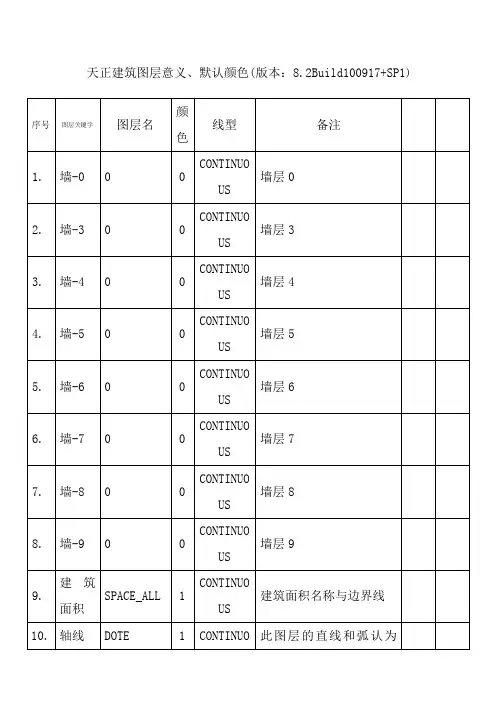
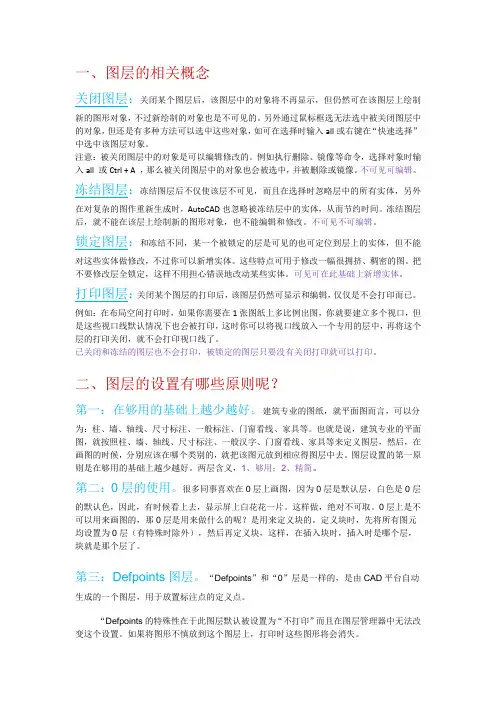
一、图层的相关概念关闭图层:关闭某个图层后,该图层中的对象将不再显示,但仍然可在该图层上绘制新的图形对象,不过新绘制的对象也是不可见的。
另外通过鼠标框选无法选中被关闭图层中的对象,但还是有多种方法可以选中这些对象,如可在选择时输入all或右键在“快速选择”中选中该图层对象。
注意:被关闭图层中的对象是可以编辑修改的。
例如执行删除、镜像等命令,选择对象时输入all 或Ctrl + A ,那么被关闭图层中的对象也会被选中,并被删除或镜像。
不可见可编辑。
冻结图层:冻结图层后不仅使该层不可见,而且在选择时忽略层中的所有实体,另外在对复杂的图作重新生成时,AutoCAD也忽略被冻结层中的实体,从而节约时间。
冻结图层后,就不能在该层上绘制新的图形对象,也不能编辑和修改。
不可见不可编辑。
锁定图层:和冻结不同,某一个被锁定的层是可见的也可定位到层上的实体,但不能对这些实体做修改,不过你可以新增实体。
这些特点可用于修改一幅很拥挤、稠密的图。
把不要修改层全锁定,这样不用担心错误地改动某些实体。
可见可在此基础上新增实体。
打印图层:关闭某个图层的打印后,该图层仍然可显示和编辑,仅仅是不会打印而已。
例如:在布局空间打印时,如果你需要在1张图纸上多比例出图,你就要建立多个视口,但是这些视口线默认情况下也会被打印,这时你可以将视口线放入一个专用的层中,再将这个层的打印关闭,就不会打印视口线了。
已关闭和冻结的图层也不会打印,被锁定的图层只要没有关闭打印就可以打印。
二、图层的设置有哪些原则呢?第一:在够用的基础上越少越好。
建筑专业的图纸,就平面图而言,可以分为:柱、墙、轴线、尺寸标注、一般标注、门窗看线、家具等。
也就是说,建筑专业的平面图,就按照柱、墙、轴线、尺寸标注、一般汉字、门窗看线、家具等来定义图层,然后,在画图的时候,分别应该在哪个类别的,就把该图元放到相应得图层中去。
图层设置的第一原则是在够用的基础上越少越好。
两层含义,1、够用;2、精简。
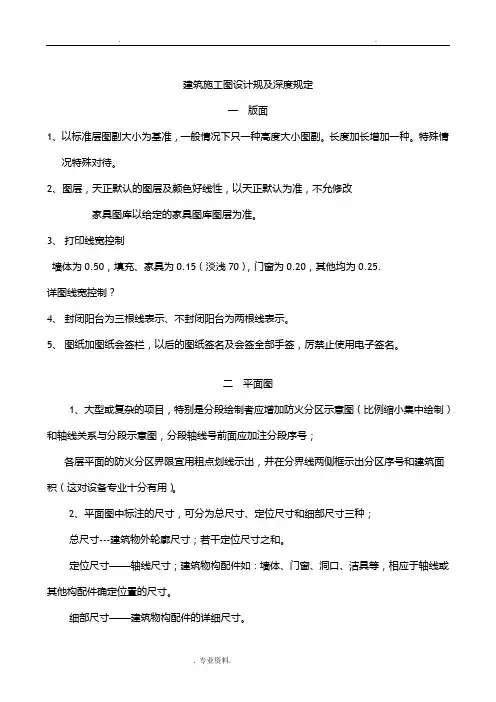
建筑施工图设计规及深度规定一版面1、以标准层图副大小为基准,一般情况下只一种高度大小图副。
长度加长增加一种。
特殊情况特殊对待。
2、图层,天正默认的图层及颜色好线性,以天正默认为准,不允修改家具图库以给定的家具图库图层为准。
3、打印线宽控制墙体为0.50,填充、家具为0.15(淡浅70),门窗为0.20,其他均为0.25.详图线宽控制?4、封闭阳台为三根线表示、不封闭阳台为两根线表示。
5、图纸加图纸会签栏,以后的图纸签名及会签全部手签,厉禁止使用电子签名。
二平面图1、大型或复杂的项目,特别是分段绘制者应增加防火分区示意图(比例缩小集中绘制)和轴线关系与分段示意图,分段轴线号前面应加注分段序号;各层平面的防火分区界限宜用粗点划线示出,并在分界线两侧框示出分区序号和建筑面积(这对设备专业十分有用)。
2、平面图中标注的尺寸,可分为总尺寸、定位尺寸和细部尺寸三种;总尺寸---建筑物外轮廓尺寸;若干定位尺寸之和。
定位尺寸——轴线尺寸;建筑物构配件如:墙体、门窗、洞口、洁具等,相应于轴线或其他构配件确定位置的尺寸。
细部尺寸——建筑物构配件的详细尺寸。
外墙三道:第一道外包(或轴线)总尺寸(错台或分段外包尺寸可在二、三道之间单注),第二道开间进深轴线尺寸,第三道门窗洞口和窗间墙、变形缝等尺寸及轴线关系;4、所有定位尺寸及细部尺寸都要以轴线为准,不以墙线为准。
即都与轴线发生关系。
5、钢筋混凝土墙应视情况确定是否标注,但应在图注中写详见结施图,且应在施工图中深入研究、配合、确保无误。
钢筋混凝土墙应表示为异形柱,不允粗单线绘制。
部门窗洞应注定位尺寸、高窗应注窗台距地高,门洞(指不装门的洞口)应注洞宽、洞高尺寸;6、所有平面节点放大或详图索引要注全(层层共用的详图索引号层层标注)7、门窗编号要注全。
“人防工程门窗表”一般都直接放在人防平面图中,便于主管部门审图;8、门的开启向和形式应在平面图上区别表示:1000以下门的开启式为单扇半开,1200及以上为双扇半开户门为甲级防火门(钢质)时应与其它甲级防火门(木)区别对待9、室外、各层楼地面均应标注标高;10、厨、洁具和家具——厨、洁具和家具自始(发作业图起)至终保留。
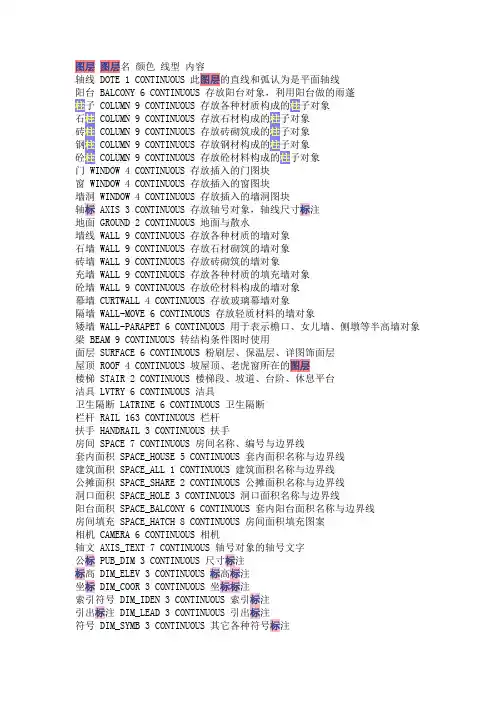
图层图层名颜色线型内容轴线 DOTE 1 CONTINUOUS 此图层的直线和弧认为是平面轴线阳台 BALCONY 6 CONTINUOUS 存放阳台对象,利用阳台做的雨蓬柱子 COLUMN 9 CONTINUOUS 存放各种材质构成的柱子对象石柱 COLUMN 9 CONTINUOUS 存放石材构成的柱子对象砖柱 COLUMN 9 CONTINUOUS 存放砖砌筑成的柱子对象钢柱 COLUMN 9 CONTINUOUS 存放钢材构成的柱子对象砼柱 COLUMN 9 CONTINUOUS 存放砼材料构成的柱子对象门 WINDOW 4 CONTINUOUS 存放插入的门图块窗 WINDOW 4 CONTINUOUS 存放插入的窗图块墙洞 WINDOW 4 CONTINUOUS 存放插入的墙洞图块轴标 AXIS 3 CONTINUOUS 存放轴号对象,轴线尺寸标注地面 GROUND 2 CONTINUOUS 地面与散水墙线 WALL 9 CONTINUOUS 存放各种材质的墙对象石墙 WALL 9 CONTINUOUS 存放石材砌筑的墙对象砖墙 WALL 9 CONTINUOUS 存放砖砌筑的墙对象充墙 WALL 9 CONTINUOUS 存放各种材质的填充墙对象砼墙 WALL 9 CONTINUOUS 存放砼材料构成的墙对象幕墙 CURTWALL 4 CONTINUOUS 存放玻璃幕墙对象隔墙 WALL-MOVE 6 CONTINUOUS 存放轻质材料的墙对象矮墙 WALL-PARAPET 6 CONTINUOUS 用于表示檐口、女儿墙、侧墩等半高墙对象梁 BEAM 9 CONTINUOUS 转结构条件图时使用面层 SURFACE 6 CONTINUOUS 粉刷层、保温层、详图饰面层屋顶 ROOF 4 CONTINUOUS 坡屋顶、老虎窗所在的图层楼梯 STAIR 2 CONTINUOUS 楼梯段、坡道、台阶、休息平台洁具 LVTRY 6 CONTINUOUS 洁具卫生隔断 LATRINE 6 CONTINUOUS 卫生隔断栏杆 RAIL 163 CONTINUOUS 栏杆扶手 HANDRAIL 3 CONTINUOUS 扶手房间 SPACE 7 CONTINUOUS 房间名称、编号与边界线套内面积 SPACE_HOUSE 5 CONTINUOUS 套内面积名称与边界线建筑面积 SPACE_ALL 1 CONTINUOUS 建筑面积名称与边界线公摊面积 SPACE_SHARE 2 CONTINUOUS 公摊面积名称与边界线洞口面积 SPACE_HOLE 3 CONTINUOUS 洞口面积名称与边界线阳台面积 SPACE_BALCONY 6 CONTINUOUS 套内阳台面积名称与边界线房间填充 SPACE_HATCH 8 CONTINUOUS 房间面积填充图案相机 CAMERA 6 CONTINUOUS 相机轴文 AXIS_TEXT 7 CONTINUOUS 轴号对象的轴号文字公标 PUB_DIM 3 CONTINUOUS 尺寸标注标高 DIM_ELEV 3 CONTINUOUS 标高标注坐标 DIM_COOR 3 CONTINUOUS 坐标标注索引符号 DIM_IDEN 3 CONTINUOUS 索引标注引出标注 DIM_LEAD 3 CONTINUOUS 引出标注符号 DIM_SYMB 3 CONTINUOUS 其它各种符号标注公文 PUB_TEXT 7 CONTINUOUS 各种说明文字表格 PUB_TAB 7 CONTINUOUS 表格公窗 PUB_WINDW 7 CONTINUOUS 图纸空间的布局视口公填 PUB_HATCH 8 CONTINUOUS 填充图案公框 PUB_TITLE 4 CONTINUOUS 存放图框线与标题栏、会签栏图块窗名 WINDOW_TEXT 7 CONTINUOUS 门窗编号剖线 S_WALL 9 CONTINUOUS 剖切到的墙线剖窗 S_WINDOW 4 CONTINUOUS 剖切到的门窗剖块 S_BLOCK 7 CONTINUOUS剖梯 S_STAIR 9 CONTINUOUS 剖切到的楼梯层线 E_FLOOR 4 CONTINUOUS 立面楼层分隔线立线 E_LINE 7 CONTINUOUS 立面可见线立窗 E_WINDOW 4 CONTINUOUS 立面门窗立块 E_BLOCK 7 CONTINUOUS立梯 E_STAIR 2 CONTINUOUS 立面楼梯建筑 TG_SUNBUILD 41 CONTINUOUS 日照分析建筑模型日窗 TG_SUNVIS 6 CONTINUOUS 日照分析的窗模型日影 TG_SUNTESTE 7 CONTINUOUS 日照分析的输出结果基线 BASE 5 CONTINUOUS 基线单墙 WALL1 2 CONTINUOUS 单线墙(TArch3)墙-1 WLL1 7 CONTINUOUS 墙层1(TArch3)_墙-2 WLL2 2 CONTINUOUS 墙层2(TArch3)_墙-3 0 0 CONTINUOUS 墙层3墙-4 0 0 CONTINUOUS 墙层4墙-5 0 0 CONTINUOUS 墙层5墙-6 0 0 CONTINUOUS 墙层6墙-7 0 0 CONTINUOUS 墙层7墙-8 0 0 CONTINUOUS 墙层8墙-9 0 0 CONTINUOUS 墙层9墙-0 0 0 CONTINUOUS 墙层0门窗 WINDOW 4 CONTINUOUS 存放T3插入的门窗图块梁板 FLOOR 2 CONTINUOUS 梁与楼板(组合用)檐口 EAVES 7 CONTINUOUS 屋面檐口(组合用)玻璃 GLASS 6 CONTINUOUS 门窗玻璃(组合用)图框 TITLE 4 CONTINUOUS (组合用)标注 DIM 3 CONTINUOUS (组合用)。
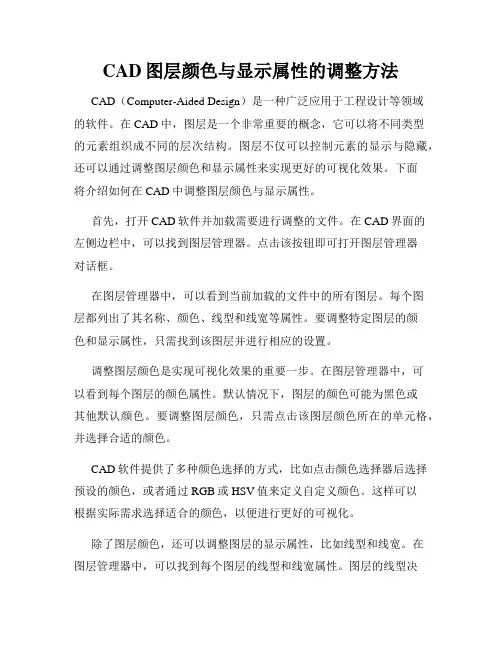
CAD图层颜色与显示属性的调整方法CAD(Computer-Aided Design)是一种广泛应用于工程设计等领域的软件。
在CAD中,图层是一个非常重要的概念,它可以将不同类型的元素组织成不同的层次结构。
图层不仅可以控制元素的显示与隐藏,还可以通过调整图层颜色和显示属性来实现更好的可视化效果。
下面将介绍如何在CAD中调整图层颜色与显示属性。
首先,打开CAD软件并加载需要进行调整的文件。
在CAD界面的左侧边栏中,可以找到图层管理器。
点击该按钮即可打开图层管理器对话框。
在图层管理器中,可以看到当前加载的文件中的所有图层。
每个图层都列出了其名称、颜色、线型和线宽等属性。
要调整特定图层的颜色和显示属性,只需找到该图层并进行相应的设置。
调整图层颜色是实现可视化效果的重要一步。
在图层管理器中,可以看到每个图层的颜色属性。
默认情况下,图层的颜色可能为黑色或其他默认颜色。
要调整图层颜色,只需点击该图层颜色所在的单元格,并选择合适的颜色。
CAD软件提供了多种颜色选择的方式,比如点击颜色选择器后选择预设的颜色,或者通过RGB或HSV值来定义自定义颜色。
这样可以根据实际需求选择适合的颜色,以便进行更好的可视化。
除了图层颜色,还可以调整图层的显示属性,比如线型和线宽。
在图层管理器中,可以找到每个图层的线型和线宽属性。
图层的线型决定了元素的虚实效果,线宽则决定了元素的粗细程度。
通过调整这些属性,可以使图层元素在显示时更加清晰或者突出。
对于线型属性,CAD软件通常提供了多种预设的线型供选择。
用户可以根据实际需要,选择适合的线型,比如实线、虚线或者点线等。
线宽属性通常以毫米为单位进行设置。
用户可以根据实际需要,选择适当的线宽,以实现更好的显示效果。
在进行图层颜色和显示属性调整时,应该根据实际需求进行慎重选择。
不同的图层颜色和显示属性选择会直接影响到CAD图纸的可视化效果。
如果需要,可以进行多次调整和试验,以获得最佳效果。
调整完图层颜色和显示属性后,可以点击图层管理器对话框中的应用按钮,使设置生效。
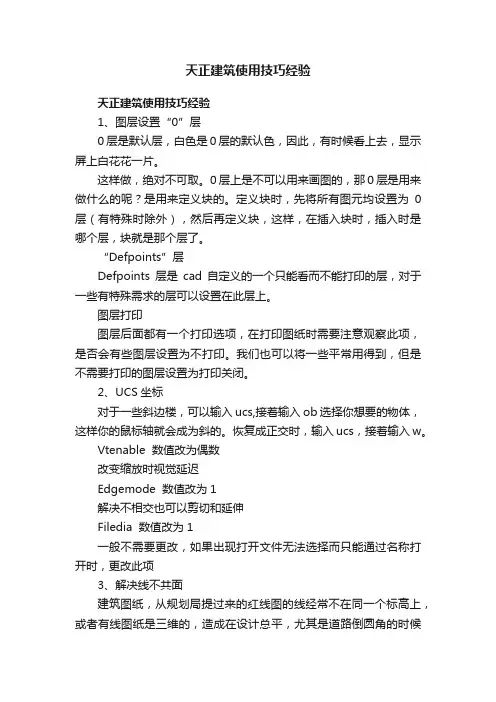
天正建筑使用技巧经验天正建筑使用技巧经验1、图层设置“0”层0层是默认层,白色是0层的默认色,因此,有时候看上去,显示屏上白花花一片。
这样做,绝对不可取。
0层上是不可以用来画图的,那0层是用来做什么的呢?是用来定义块的。
定义块时,先将所有图元均设置为0层(有特殊时除外),然后再定义块,这样,在插入块时,插入时是哪个层,块就是那个层了。
“Defpoints”层Defpoints层是cad自定义的一个只能看而不能打印的层,对于一些有特殊需求的层可以设置在此层上。
图层打印图层后面都有一个打印选项,在打印图纸时需要注意观察此项,是否会有些图层设置为不打印。
我们也可以将一些平常用得到,但是不需要打印的图层设置为打印关闭。
2、UCS坐标对于一些斜边楼,可以输入ucs,接着输入ob选择你想要的物体,这样你的鼠标轴就会成为斜的。
恢复成正交时,输入ucs,接着输入w。
Vtenable 数值改为偶数改变缩放时视觉延迟Edgemode 数值改为1解决不相交也可以剪切和延伸Filedia 数值改为1一般不需要更改,如果出现打开文件无法选择而只能通过名称打开时,更改此项3、解决线不共面建筑图纸,从规划局提过来的红线图的线经常不在同一个标高上,或者有线图纸是三维的,造成在设计总平,尤其是道路倒圆角的时候经常会遇见线不共面。
在天正软件里有个命令叫“统一标高”,可以解决这个问题。
快捷键是“tybg”,输入命令后,框选所有图纸回车再回车就行了。
4、天正复制及粘贴ctrl+shift+c(指定基点复制),ctrl+shift+v(粘贴为块)ctrl+shift+c(指定基点复制),ctrl+shift+v(粘贴为块)ctrl+shift+c(指定基点复制),在复制的时候会让你指定基点,在粘贴的时候就以这个基点粘贴定位,要在两个CAD文件之间复制的时候用起来比较方便,一次到位,不用再先粘贴还要去移动一次。
ctrl+shift+v(粘贴为块),在粘贴的时候用ctrl+shift+v,可以直接将要粘贴的对象在粘贴的同时变成块在天正里面,使用ctrl+V复制的时候,其实按了ctrl+V后我们还可以对复制的对象进行镜像、90°旋转、自由旋转等操作以后在点放置点放入图纸中。
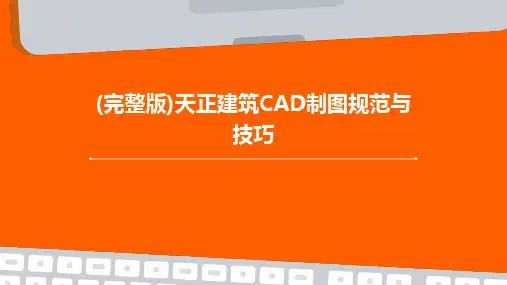
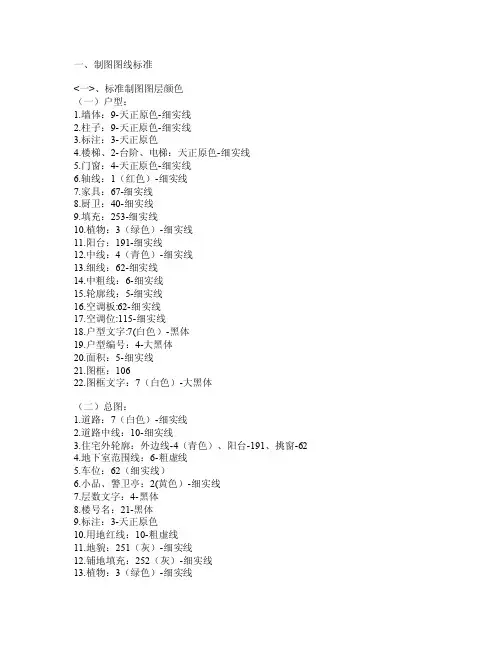
一、制图图线标准<一>、标准制图图层颜色(一)户型:1.墙体:9-天正原色-细实线2.柱子:9-天正原色-细实线3.标注:3-天正原色4.楼梯、2-台阶、电梯:天正原色-细实线5.门窗:4-天正原色-细实线6.轴线:1(红色)-细实线7.家具:67-细实线8.厨卫:40-细实线9.填充:253-细实线10.植物:3(绿色)-细实线11.阳台:191-细实线12.中线:4(青色)-细实线13.细线:62-细实线14.中粗线:6-细实线15.轮廓线:5-细实线16.空调板:62-细实线17.空调位:115-细实线18.户型文字:7(白色)-黑体19.户型编号:4-大黑体20.面积:5-细实线21.图框:10622.图框文字:7(白色)-大黑体(二)总图:1.道路:7(白色)-细实线2.道路中线:10-细实线3.住宅外轮廓:外边线-4(青色)、阳台-191、挑窗-624.地下室范围线:6-粗虚线5.车位:62(细实线)6.小品、警卫亭:2(黄色)-细实线7.层数文字:4-黑体8.楼号名:21-黑体9.标注:3-天正原色10.用地红线:10-粗虚线11.地貌:251(灰)-细实线12.铺地填充:252(灰)-细实线13.植物:3(绿色)-细实线14.总图文字:7(白色)-黑体15.图框:10616.等高线:253-细实线<二>、打印样式(一)户型(A3)1、1:100(150)-所有线0.09 墙体-0.30 填充-0.09、70%2、1:200(250)-所有线0.13墙体-0.35 填充-0.09、70%3、1:300(500)-所有线0.15墙体-0.35(0.15)填充-0.09、70%(二)总图(A1)1、1:1000-所有线0.15 道路-0.18 住宅-0.5(轮廓500线宽)商铺-0.4 地下室-0.4地貌0.0965%二、制图比例<一>、出图图框:名都和六所的图框是不同方向的、绘图时要注意图幅不能随意缩放,应按照所需图幅进行缩放。
天正建筑图层意义、默认颜色(版本:8.2Build100917+SP1)42.套内面积SPACE_HOUSE 5 CONTINUOUS 套内面积名称与边界线43.矮墙WALL-PARAPET 6 CONTINUOUS 用于表示檐口、女儿墙、侧墩等半高墙对象44.玻璃GLASS 6 CONTINUOUS 门窗玻璃(组合用)45.隔墙WALL-MOVE 6 CONTINUOUS 存放轻质材料的墙对象46.洁具LVTRY 6 CONTINUOUS 洁具47.面层SURFACE 6 CONTINUOUS 粉刷层、保温层、详图饰面层48.日窗TG_SUNVIS 6 CONTINUOUS 日照分析的窗模型49.卫生隔断LATRINE 6 CONTINUOUS 卫生隔断50.相机CAMERA 6 CONTINUOUS 相机51.阳台BALCONY 6 CONTINUOUS 存放阳台对象,利用阳台做的雨蓬52.阳台面积SPACE_BALCONY6 CONTINUOUS 套内阳台面积名称与边界线53.表格PUB_TAB 7 CONTINUOUS 表格54.材质3T_ 7 CONTINUOUS 门窗框线(前缀)55.窗口WINDW 7 CONTINUOUS (组合用)56.窗名WINDOW_TEXT 7 CONTINUOUS 门窗编号57.房间SPACE 7 CONTINUOUS 房间名称、编号与边界线58.公窗PUB_WINDW 7 CONTINUOUS 图纸空间的布局视口59.公共PUB_ 7 CONTINUOUS (前缀)60.公文PUB_TEXT 7 CONTINUOUS 各种说明文字61.立块E_BLOCK 7 CONTINUOUS62.立线E_LINE 7 CONTINUOUS 立面可见线63.临时TMP_ 7 CONTINUOUS (前缀)64.剖块S_BLOCK 7 CONTINUOUS65.剖面S_ 7 CONTINUOUS (前缀)66.其它OTHER 7 CONTINUOUS (前缀)67.墙-1WLL1 7 CONTINUOUS 墙层1(TArch3)_68.日影TG_SUNTESTE 7 CONTINUOUS 日照分析的输出结果69.三维3D_ 7 CONTINUOUS (前缀)70.锁定_LOCK_ 7 CONTINUOUS (前缀)71.填充HATCH 7 CONTINUOUS (组合用)72.图纸PW_ 7 CONTINUOUS (前缀)73.文字TEXT 7 CONTINUOUS (组合用)74.檐口EAVES 7 CONTINUOUS 屋面檐口(组合用)75.轴文AXIS_TEXT 7 CONTINUOUS 轴号对象的轴号文字76.房间填充SPACE_HATCH 8 CONTINUOUS 房间面积填充图案77.公填PUB_HATCH 8 CONTINUOUS 填充图案78.充墙WALL 9 CONTINUOUS 存放各种材质的填充墙对象79.钢柱COLUMN 9 CONTINUOUS 存放钢材构成的柱子对象80.梁BEAM 9 CONTINUOUS 转结构条件图时使用81.剖梯S_STAIR 9 CONTINUOUS 剖切到的楼梯82.剖线S_WALL 9 CONTINUOUS 剖切到的墙线83.墙线WALL 9 CONTINUOUS 存放各种材质的墙对象84.石墙WALL 9 CONTINUOUS 存放石材砌筑的墙对象85.石柱COLUMN 9 CONTINUOUS 存放石材构成的柱子对象86.砼墙WALL 9 CONTINUOUS 存放砼材料构成的墙对象87.砼柱COLUMN 9 CONTINUOUS 存放砼材料构成的柱子对象88.柱子COLUMN 9 CONTINUOUS 存放各种材质构成的柱子对象89.砖墙WALL 9 CONTINUOUS 存放砖砌筑的墙对象90.砖柱COLUMN 9 CONTINUOUS 存放砖砌筑成的柱子对象91.建筑TG_SUNBUILD 41 CONTINUOUS 日照分析建筑模型92.栏杆RAIL 163 CONTINUOUS 栏杆天正给排水图层、颜色(版本8.2 Build100928)42.压力雨水标注DIM_压力雨 343.引出标注TWT_LEAD 344.用户1标注DIM_USER1 345.用户2标注DIM_USER2 346.雨水标注DIM_雨水 347.直饮水标注DIM_直饮 348.中水标注DIM_中水 349.轴标AXIS 350.坐标TWT_COOR 351.层线E_FLOOR 452.地热盘管PIPE-地暖 453.焓湿图等湿TH_焓湿D 454.立窗E_WINDOW 455.幕墙CURTWALL 456.剖窗S_WINDOW 457.热回水管线PIPE-热回水 458.热回水管线2PIPE-热回水中 459.热回水管线3PIPE-热回水高 460.热回水立管VPIPE-热回水 461.热回水立管2VPIPE-热回水中 462.热回水立管3VPIPE-热回水高 463.双线管PIPE-双管 464.屋顶ROOF 465.压力雨水管线PIPE-压力雨 466.压力雨水立管VPIPE-压力雨 467.雨水管线PIPE-雨水 468.雨水井WELL_雨水 469.雨水口TWT_雨水口 470.雨水立管VPIPE-雨水 471.纵断面图TWT_纵断面 472.玻璃GLASS 573.基线BASE 574.热给水管线2PIPE-热给水中 575.热给水管线3PIPE-热给水高 576.热给水立管VPIPE-热给水 577.热给水立管2VPIPE-热给水中 578.热给水立管3VPIPE-热给水高 579.用户2管线PIPE-循环给 580.用户2立管VPIPE-循环给水 581.中心线TWT_DOTE 582.矮墙WALL-PARAPET 683.隔墙WALL-MOVE 684.洁具LVTRY 685.面层SURFACE 686.喷淋管线PIPE-喷淋 687.喷淋管线2PIPE-喷淋中 688.喷淋管线3PIPE-喷淋高 689.喷淋立管VPIPE-喷淋 690.喷淋立管2VPIPE-喷淋中 691.喷淋立管3VPIPE-喷淋高 692.相机CAMERA 693.阳台BALCONY 694.用户1管线PIPE-市政给 695.用户1立管VPIPE-市政给水 696.表格TWT_TAB 797.窗口WINDW 798.窗名WINDOW_TEXT 799.地漏EQUIP_地漏7 100.房间SPACE 7 101.废水阀门VALVE_废水7 102.废水设备EQUIP_废水7 103.废水文字TEXT_废水7 104.给排水法兰TWT_法兰7 105.给水阀门VALVE_给水7 106.给水设备EQUIP_给水7 107.给水文字TEXT_给水7 108.公窗PUB_WINDW 7 109.公框TWT_TITLE 7 110.公文TWT_TEXT 7 111.焓湿图TH_焓湿图7 112.计算文字CALC_TEXT 7 113.井标注WELL_TEXT 7 114.立块E_BLOCK 7 115.立线E_LINE 7 116.凝结水阀门VALVE_凝结7 117.凝结水设备EQUIP_凝结7 118.凝结水文字TEXT_凝结7 119.喷淋阀门VALVE_喷淋7 120.喷淋设备EQUIP_喷淋7 121.喷淋文字TEXT_喷淋7 122.喷头EQUIP_喷淋7 123.剖块S_BLOCK 7 124.其它OTHER 7 125.其它阀门VALVE_其它7 126.其它管线PIPE-其它7 127.其它井WELL_其它7 128.其它立管VPIPE-其它7 129.其它设备EQUIP_其它7 130.其它文字TEXT_其它7 131.热给水阀门VALVE_热给水7132.热给水设备EQUIP_热给水7 133.热给水文字TEXT_热给水7 134.热回水阀门VALVE_热回水7 135.热回水设备EQUIP_热回水7 136.热回水文字TEXT_热回水7 137.水泵TWT_水泵7 138.水箱TWT_水箱7 139.天正给排水TWT 7 140.填充HATCH 7 141.文字TEXT 7 142.污水阀门VALVE_污水7 143.污水设备EQUIP_污水7 144.污水文字TEXT_污水7 145.消防阀门VALVE_消防7 146.消防设备EQUIP_消防7 147.消防文字TEXT_消防7 148.消火栓EQUIP_消火栓7 149.压力废水阀门VALVE_压力废7 150.压力废水设备EQUIP_压力废7 151.压力废水文字TEXT_压力废7 152.压力污水阀门VALVE_压力污7 153.压力污水设备EQUIP_压力污7 154.压力污水文字TEXT_压力污7 155.压力雨水阀门VALVE_压力雨7 156.压力雨水设备EQUIP_压力雨7 157.压力雨水文字TEXT_压力雨7 158.檐口EAVES 7 159.用户1阀门VALVE_USER1 7 160.用户1设备EQUIP_USER1 7 161.用户1文字TEXT_USER1 7 162.用户2阀门VALVE_USER2 7 163.用户2设备EQUIP_USER2 7 164.用户2文字TEXT_USER2 7 165.雨水斗EQUIP_雨水斗7 166.雨水阀门VALVE_雨水7 167.雨水设备EQUIP_雨水7 168.雨水文字TEXT_雨水7 169.直饮水阀门VALVE_直饮7 170.直饮水设备EQUIP_直饮7 171.直饮水文字TEXT_直饮7 172.中水阀门VALVE_中水7 173.中水设备EQUIP_中水7 174.中水文字TEXT_中水7 175.轴文AXIS_TEXT 7 176.道路ROAD 8天正暖通图层、颜色(版本8.2Build100917+SP1)。
[整理]天正建筑图层中各英文字母各代表什么图层天正建筑图层英文字母各代表什么图层图层图层名颜色线型内容轴线 DOTE 1 CONTINUOUS 此图层的直线和弧认为是平面轴线阳台 BALCONY 6 CONTINUOUS 存放阳台对象,利用阳台做的雨蓬柱子 COLUMN 9 CONTINUOUS 存放各种材质构成的柱子对象石柱 COLUMN 9 CONTINUOUS 存放石材构成的柱子对象砖柱 COLUMN 9 CONTINUOUS 存放砖砌筑成的柱子对象钢柱 COLUMN 9 CONTINUOUS 存放钢材构成的柱子对象砼柱 COLUMN 9 CONTINUOUS 存放砼材料构成的柱子对象门 WINDOW 4 CONTINUOUS 存放插入的门图块窗 WINDOW 4 CONTINUOUS 存放插入的窗图块墙洞 WINDOW 4 CONTINUOUS 存放插入的墙洞图块轴标 AXIS 3 CONTINUOUS 存放轴号对象,轴线尺寸标注地面 GROUND 2 CONTINUOUS 地面与散水墙线 WALL 9 CONTINUOUS 存放各种材质的墙对象石墙 WALL 9 CONTINUOUS 存放石材砌筑的墙对象砖墙 WALL 9 CONTINUOUS 存放砖砌筑的墙对象充墙 WALL 9 CONTINUOUS 存放各种材质的填充墙对象砼墙 WALL 9 CONTINUOUS 存放砼材料构成的墙对象幕墙 CURTWALL 4 CONTINUOUS 存放玻璃幕墙对象隔墙 WALL-MOVE 6 CONTINUOUS 存放轻质材料的墙对象矮墙 WALL-PARAPET 6 CONTINUOUS 用于表示檐口、女儿墙、侧墩等半高墙对象梁 BEAM 9 CONTINUOUS 转结构条件图时使用面层 SURFACE 6 CONTINUOUS 粉刷层、保温层、详图饰面层屋顶 ROOF 4 CONTINUOUS 坡屋顶、老虎窗所在的图层楼梯 STAIR 2 CONTINUOUS 楼梯段、坡道、台阶、休息平台洁具 LVTRY 6 CONTINUOUS 洁具卫生隔断 LATRINE 6 CONTINUOUS 卫生隔断栏杆 RAIL 163 CONTINUOUS 栏杆扶手 HANDRAIL 3 CONTINUOUS 扶手房间 SPACE 7 CONTINUOUS 房间名称、编号与边界线套内面积 SPACE_HOUSE 5 CONTINUOUS 套内面积名称与边界线建筑面积 SPACE_ALL 1 CONTINUOUS 建筑面积名称与边界线公摊面积 SPACE_SHARE 2 CONTINUOUS 公摊面积名称与边界线洞口面积 SPACE_HOLE 3 CONTINUOUS 洞口面积名称与边界线阳台面积 SPACE_BALCONY 6 CONTINUOUS 套内阳台面积名称与边界线房间填充 SPACE_HATCH 8 CONTINUOUS 房间面积填充图案相机 CAMERA 6 CONTINUOUS 相机轴文 AXIS_TEXT 7 CONTINUOUS 轴号对象的轴号文字公标 PUB_DIM 3 CONTINUOUS 尺寸标注标高 DIM_ELEV 3 CONTINUOUS 标高标注坐标 DIM_COOR 3 CONTINUOUS 坐标标注索引符号 DIM_IDEN 3 CONTINUOUS 索引标注引出标注 DIM_LEAD 3 CONTINUOUS 引出标注符号DIM_SYMB 3 CONTINUOUS 其它各种符号标注公文 PUB_TEXT 7 CONTINUOUS 各种说明文字表格 PUB_TAB 7 CONTINUOUS 表格公窗 PUB_WINDW 7 CONTINUOUS 图纸空间的布局视口公填 PUB_HATCH 8 CONTINUOUS 填充图案公框 PUB_TITLE 4 CONTINUOUS 存放图框线与标题栏、会签栏图块窗名 WINDOW_TEXT 7 CONTINUOUS 门窗编号剖线 S_WALL 9 CONTINUOUS 剖切到的墙线剖窗 S_WINDOW 4 CONTINUOUS 剖切到的门窗剖块 S_BLOCK 7 CONTINUOUS剖梯 S_STAIR 9 CONTINUOUS 剖切到的楼梯层线 E_FLOOR 4 CONTINUOUS 立面楼层分隔线立线 E_LINE 7 CONTINUOUS 立面可见线立窗 E_WINDOW 4 CONTINUOUS 立面门窗立块 E_BLOCK 7 CONTINUOUS立梯 E_STAIR 2 CONTINUOUS 立面楼梯建筑 TG_SUNBUILD 41 CONTINUOUS 日照分析建筑模型日窗 TG_SUNVIS 6 CONTINUOUS 日照分析的窗模型日影 TG_SUNTESTE 7 CONTINUOUS 日照分析的输出结果基线 BASE 5 CONTINUOUS 基线单墙 WALL1 2 CONTINUOUS 单线墙(TArch3) 墙-1 WLL1 7 CONTINUOUS 墙层1(TArch3)_ 墙-2 WLL2 2 CONTINUOUS 墙层2(TArch3)_ 墙-3 0 0 CONTINUOUS 墙层3墙-4 0 0 CONTINUOUS 墙层4墙-5 0 0 CONTINUOUS 墙层5墙-6 0 0 CONTINUOUS 墙层6墙-7 0 0 CONTINUOUS 墙层7墙-8 0 0 CONTINUOUS 墙层8墙-9 0 0 CONTINUOUS 墙层9墙-0 0 0 CONTINUOUS 墙层0门窗 WINDOW 4 CONTINUOUS 存放T3插入的门窗图块梁板 FLOOR 2 CONTINUOUS 梁与楼板(组合用) 檐口 EAVES 7 CONTINUOUS 屋面檐口(组合用) 玻璃 GLASS 6 CONTINUOUS 门窗玻璃(组合用) 图框 TITLE 4 CONTINUOUS (组合用) 标注 DIM 3 CONTINUOUS (组合用)制图时分清各层便于调整图纸,节省时间。
图层标准TArch轴线DOTE1CONTINUOUS此图层的直线和弧认为是平面轴线阳台BALCONY6CONTINUOUS存放阳台对象,利用阳台做的雨蓬柱子COLUMN9CONTINUOUS存放各种材质构成的柱子对象石柱COLUMN9CONTINUOUS存放石材构成的柱子对象砖柱COLUMN9CONTINUOUS存放砖砌筑成的柱子对象钢柱COLUMN9CONTINUOUS存放钢材构成的柱子对象砼柱COLUMN9CONTINUOUS存放砼材料构成的柱子对象门WINDOW4CONTINUOUS存放插入的门图块窗WINDOW4CONTINUOUS存放插入的窗图块墙洞WINDOW4CONTINUOUS存放插入的墙洞图块防火门DOOR_FIRE4CONTINUOUS防火门防火窗DOOR_FIRE4CONTINUOUS防火窗防火卷帘DOOR_FIRE4CONTINUOUS防火卷帘轴标AXIS3CONTINUOUS存放轴号对象,轴线尺寸标注地面GROUND2CONTINUOUS地面与散水场地红线REDLINE1ACAD_ISO05W100场地红线道路ROAD2CONTINUOUS存放道路绘制命令所绘制的道路线道路中线ROAD_DOTE1CENTERX2存放道路绘制命令所绘制的道路中心树木TREE74CONTINUOUS 存放成片布树和任意布树命令生成的植物停车位PKNG-TSRP83CONTINUOUS停车位及标注墙线WALL9CONTINUOUS存放各种材质的墙对象石墙WALL9CONTINUOUS存放石材砌筑的墙对象砖墙WALL9CONTINUOUS存放砖砌筑的墙对象充墙WALL9CONTINUOUS存放各种材质的填充墙对象砼墙WALL9CONTINUOUS存放砼材料构成的墙对象幕墙CURTWALL4CONTINUOUS存放玻璃幕墙对象隔墙WALL-MOVE6CONTINUOUS存放轻质材料的墙对象矮墙WALL-PARAPET6CONTINUOUS 用于表示檐口、女儿墙、侧墩等半高墙对象梁BEAM4CONTINUOUS转结构条件图时使用板SLAB4CONTINUOUS板面层SURFACE6CONTINUOUS粉刷层、保温层、详图饰面层屋顶ROOF4CONTINUOUS坡屋顶、老虎窗所在的图层分格线GRID4CONTINUOUS分格线所在的图层雨水管线PUB_STRM4CONTINUOUS平面雨水管线所在的图层楼梯STAIR2CONTINUOUS楼梯段、坡道、台阶、休息平台电梯EVTR2CONTINUOUS电梯轿厢和平衡块所在的图层洁具LVTRY6CONTINUOUS洁具卫生隔断LATRINE6CONTINUOUS卫生隔断栏杆RAIL163CONTINUOUS栏杆扶手HANDRAIL3CONTINUOUS扶手房间SPACE7CONTINUOUS房间名称、编号与边界线套内面积SPACE_HOUSE5CONTINUOUS套内面积名称与边界线建筑面积SPACE_ALL1CONTINUOUS建筑面积名称与边界线公摊面积SPACE_SHARE2CONTINUOUS公摊面积名称与边界线洞口面积SPACE_HOLE3CONTINUOUS洞口面积名称与边界线阳台面积SPACE_BALCONY6CONTINUOUS套内阳台面积名称与边界线房间填充SPACE_HATCH8CONTINUOUS房间面积填充图案楼层框FLOR_BORDER40CONTINUOUS楼层框所在的图层制图图层参考相机CAMERA6CONTINUOUS相机轴文AXIS_TEXT7CONTINUOUS轴号对象的轴号文字公标PUB_DIM3CONTINUOUS尺寸标注标高DIM_ELEV3CONTINUOUS标高标注坐标DIM_COOR3CONTINUOUS坐标标注索引符号DIM_IDEN3CONTINUOUS索引标注引出标注DIM_LEAD3CONTINUOUS引出标注图名标注DIM_SYMB3CONTINUOUS图名标注云线DIM_MODI6CONTINUOUS修订云线符号DIM_SYMB3CONTINUOUS其它各种符号标注公文PUB_TEXT7CONTINUOUS各种说明文字表格PUB_TAB7CONTINUOUS表格公窗PUB_WINDW7CONTINUOUS图纸空间的布局视口公填PUB_HATCH8CONTINUOUS填充图案公框PUB_TITLE4CONTINUOUS存放图框线与标题栏、会签栏图块窗名WINDOW_TEXT7CONTINUOUS门窗编号防火门标注DOOR_FIRE_TEXT7CONTINUOUS防火门窗及防火卷帘编号及说明剖线S_WALL9CONTINUOUS剖切到的墙线剖窗S_WINDOW4CONTINUOUS剖切到的门窗剖块S_BLOCK7CONTINUOUS剖梯S_STAIR9CONTINUOUS剖切到的楼梯层线E_FLOOR4CONTINUOUS立面楼层分隔线立线E_LINE7CONTINUOUS立面可见线立窗E_WINDOW4CONTINUOUS立面门窗立块E_BLOCK7CONTINUOUS立梯E_STAIR2CONTINUOUS立面楼梯立雨水管E_STRM7CONTINUOUS立面雨水管线建筑TG_SUNBUILD41CONTINUOUS日照分析建筑模型日窗TG_SUNVIS6CONTINUOUS日照分析的窗模型日影TG_SUNTESTE7CONTINUOUS日照分析的输出结果基线BASE5CONTINUOUS基线单墙WALL12CONTINUOUS单线墙(TArch3)墙-1WLL17CONTINUOUS墙层1(TArch3)_墙-2WLL22CONTINUOUS墙层2(TArch3)_门窗WINDOW4CONTINUOUS存放T3插入的门窗图块梁板FLOOR2CONTINUOUS梁与楼板(组合用)檐口EAVES7CONTINUOUS屋面檐口(组合用)玻璃GLASS6CONTINUOUS门窗玻璃(组合用)图框TITLE4CONTINUOUS(组合用)标注DIM3CONTINUOUS(组合用)文字TEXT7CONTINUOUS(组合用)窗口WINDW7CONTINUOUS(组合用)填充HATCH7CONTINUOUS(组合用)其它OTHER7CONTINUOUS(前缀)公共PUB_7CONTINUOUS(前缀)临时TMP_7CONTINUOUS(前缀)三维3D_7CONTINUOUS(前缀)立面E_4CONTINUOUS(前缀)剖面S_7CONTINUOUS(前缀)图纸PW_7CONTINUOUS(前缀)锁定_LOCK_7CONTINUOUS(前缀)材质3T_7CONTINUOUS门窗框线(前缀)剖面面层S_SURFACE6CONTINUOUS剖面面层线。
图层图层名颜色线型内容轴线DOTE 1 CONTINUOUS 此图层的直线和弧认为是平面轴线阳台BALCONY 6CONTINUOUS 存放阳台对象,利用阳台做的雨蓬柱子COLUMN 9CONTINUOUS存放各种材质构成的柱子对象石柱COLUMN 9 CONTINUOUS 存放石材构成的柱子对象砖柱COLUMN 9CONTINUOUS 存放砖砌筑成的柱子对象钢柱COLUMN 9CONTINUOUS存放钢材构成的柱子对象砼柱COLUMN 9 CONTINUOUS存放砼材料构成的柱子对象门WINDOW 4 CONTINUOUS 存放插入的门图块窗WINDOW 4CONTINUOUS 存放插入的窗图块墙洞WINDOW 4 CONTINUOUS存放插入的墙洞图块轴标AXIS 3 CONTINUOUS存放轴号对象,轴线尺寸标注地面GROUND2CONTINUOUS地面与散水墙线WALL9CONTINUOUS 存放各种材质的墙对象石墙WALL9 CONTINUOUS 存放石材砌筑的墙对象砖墙WALL9CONTINUOUS存放砖砌筑的墙对象充墙WALL 9CONTINUOUS 存放各种材质的填充墙对象砼墙WALL 9 CONTINUOUS存放砼材料构成的墙对象幕墙CURTWALL 4 CONTINUOUS 存放玻璃幕墙对象隔墙WALL-MOVE 6CONTINUOUS 存放轻质材料的墙对象矮墙WALL-PARAPET6CONTINUOUS 用于表示檐口、女儿墙、侧墩等半高墙对象梁BEAM 9 CONTINUOUS转结构条件图时使用面层SURFACE 6 CONTINUOUS粉刷层、保温层、详图饰面层屋顶ROOF 4 CONTINUOUS 坡屋顶、老虎窗所在的图层楼梯STAIR 2 CONTINUOUS 楼梯段、坡道、台阶、休息平台洁具LVTRY6CONTINUOUS 洁具卫生隔断LATRINE 6 CONTINUOUS卫生隔断栏杆RAIL 163 CONTINUOUS栏杆扶手HANDRAIL 3 CONTINUOUS 扶手房间SPACE7CONTINUOUS房间名称、编号与边界线套内面积SPACE_HOUSE 5CONTINUOUS 套内面积名称与边界线建筑面积SPACE_ALL1CONTINUOUS 建筑面积名称与边界线公摊面积SPACE_SHARE 2CONTINUOUS 公摊面积名称与边界线洞口面积SPACE_HOLE 3 CONTINUOUS洞口面积名称与边界线阳台面积SPACE_BALCONY 6 CONTINUOUS 套内阳台面积名称与边界线房间填充SPACE_HATCH8 CONTINUOUS 房间面积填充图案相机CAMERA6CONTINUOUS相机轴文AXIS_TEXT 7CONTINUOUS轴号对象的轴号文字公标PUB_DIM 3CONTINUOUS尺寸标注标高DIM_ELEV 3 CONTINUOUS 标高标注坐标DIM_COOR 3 CONTINUOUS 坐标标注索引符号DIM_IDEN 3CONTINUOUS 索引标注引出标注DIM_LEAD 3 CONTINUOUS 引出标注符号DIM_SYMB 3CONTINUOUS 其它各种符号标注公文PUB_TEXT 7 CONTINUOUS 各种说明文字表格PUB_TAB7CONTINUOUS 表格公窗PUB_WINDW 7CONTINUOUS图纸空间的布局视口公填PUB_HATCH8 CONTINUOUS填充图案公框PUB_TITLE4CONTINUOUS 存放图框线与标题栏、会签栏图块窗名WINDOW_TEXT7 CONTINUOUS门窗编号剖线S_WALL9CONTINUOUS剖切到的墙线剖窗S_WINDOW 4 CONTINUOUS 剖切到的门窗剖块S_BLOCK 7CONTINUOUS剖梯S_STAIR9CONTINUOUS 剖切到的楼梯层线E_FLOOR4CONTINUOUS立面楼层分隔线立线E_LINE 7CONTINUOUS 立面可见线立窗E_WINDOW 4 CONTINUOUS 立面门窗立块E_BLOCK7 CONTINUOUS立梯E_STAIR 2 CONTINUOUS立面楼梯建筑TG_SUNBUILD 41 CONTINUOUS 日照分析建筑模型日窗TG_SUNVIS 6 CONTINUOUS 日照分析的窗模型日影TG_SUNTESTE7 CONTINUOUS日照分析的输出结果基线BASE 5CONTINUOUS基线单墙WALL 1 2 CONTINUOUS 单线墙(TArch3)墙-1WLL1 7 CONTINUOUS 墙层1(TArch3)_墙-2 WLL2 2 CONTINUOUS 墙层2(TArch3)_墙-3 0 0 CONTINUOUS 墙层3墙-4 0 0 CONTINUOUS 墙层4墙-5 0 0CONTINUOUS墙层5墙-60 0CONTINUOUS 墙层6墙-7 0 0CONTINUOUS 墙层7墙-8 0 0 CONTINUOUS 墙层8墙-9 0 0 CONTINUOUS墙层9墙-0 0 0 CONTINUOUS 墙层0门窗WINDOW 4 CONTINUOUS 存放T3插入的门窗图块梁板FLOOR 2 CONTINUOUS 梁与楼板(组合用)檐口EAVES 7CONTINUOUS屋面檐口(组合用)玻璃GLASS6CONTINUOUS门窗玻璃(组合用)图框TITLE 4 CONTINUOUS (组合用)标注DIM3CONTINUOUS(组合用)。
天正标准图层参考图层标准TArch轴线DOTE1CONTINUOUS此图层的直线和弧认为是平面轴线阳台BALCONY6CONTINUOUS存放阳台对象,利用阳台做的雨蓬柱子COLUMN9CONTINUOUS存放各种材质构成的柱子对象石柱COLUMN9CONTINUOUS存放石材构成的柱子对象砖柱COLUMN9CONTINUOUS存放砖砌筑成的柱子对象钢柱COLUMN9CONTINUOUS存放钢材构成的柱子对象砼柱COLUMN9CONTINUOUS存放砼材料构成的柱子对象门WINDOW4CONTINUOUS存放插入的门图块窗WINDOW4CONTINUOUS存放插入的窗图块墙洞WINDOW4CONTINUOUS存放插入的墙洞图块防火门DOOR_FIRE4CONTINUOUS防火门防火窗DOOR_FIRE4CONTINUOUS防火窗防火卷帘DOOR_FIRE4CONTINUOUS防火卷帘轴标AXIS3CONTINUOUS存放轴号对象,轴线尺寸标注地面GROUND2CONTINUOUS地面与散水场地红线REDLINE1ACAD_ISO05W100场地红线道路ROAD2CONTINUOUS存放道路绘制命令所绘制的道路线道路中线ROAD_DOTE1CENTERX2存放道路绘制命令所绘制的道路中心树木TREE74CONTINUOUS 存放成片布树和任意布树命令生成的植物停车位PKNG-TSRP83CONTINUOUS停车位及标注墙线WALL9CONTINUOUS存放各种材质的墙对象石墙WALL9CONTINUOUS存放石材砌筑的墙对象砖墙WALL9CONTINUOUS存放砖砌筑的墙对象充墙WALL9CONTINUOUS存放各种材质的填充墙对象砼墙WALL9CONTINUOUS存放砼材料构成的墙对象幕墙CURTWALL4CONTINUOUS存放玻璃幕墙对象隔墙WALL-MOVE6CONTINUOUS存放轻质材料的墙对象矮墙WALL-PARAPET6CONTINUOUS 用于表示檐口、女儿墙、侧墩等半高墙对象梁BEAM4CONTINUOUS转结构条件图时使用板SLAB4CONTINUOUS板面层SURFACE6CONTINUOUS粉刷层、保温层、详图饰面层屋顶ROOF4CONTINUOUS坡屋顶、老虎窗所在的图层分格线GRID4CONTINUOUS分格线所在的图层雨水管线PUB_STRM4CONTINUOUS平面雨水管线所在的图层楼梯STAIR2CONTINUOUS楼梯段、坡道、台阶、休息平台电梯EVTR2CONTINUOUS电梯轿厢和平衡块所在的图层洁具LVTRY6CONTINUOUS洁具卫生隔断LATRINE6CONTINUOUS卫生隔断栏杆RAIL163CONTINUOUS栏杆扶手HANDRAIL3CONTINUOUS扶手房间SPACE7CONTINUOUS房间名称、编号与边界线套内面积SPACE_HOUSE5CONTINUOUS套内面积名称与边界线建筑面积SPACE_ALL1CONTINUOUS建筑面积名称与边界线公摊面积SPACE_SHARE2CONTINUOUS公摊面积名称与边界线洞口面积SPACE_HOLE3CONTINUOUS洞口面积名称与边界线阳台面积SPACE_BALCONY6CONTINUOUS套内阳台面积名称与边界线房间填充SPACE_HATCH8CONTINUOUS房间面积填充图案楼层框FLOR_BORDER40CONTINUOUS楼层框所在的图层制图图层参考相机CAMERA6CONTINUOUS相机轴文AXIS_TEXT7CONTINUOUS轴号对象的轴号文字公标PUB_DIM3CONTINUOUS尺寸标注标高DIM_ELEV3CONTINUOUS标高标注坐标DIM_COOR3CONTINUOUS坐标标注索引符号DIM_IDEN3CONTINUOUS索引标注引出标注DIM_LEAD3CONTINUOUS引出标注图名标注DIM_SYMB3CONTINUOUS图名标注云线DIM_MODI6CONTINUOUS修订云线符号DIM_SYMB3CONTINUOUS其它各种符号标注公文PUB_TEXT7CONTINUOUS各种说明文字表格PUB_TAB7CONTINUOUS表格公窗PUB_WINDW7CONTINUOUS图纸空间的布局视口公填PUB_HATCH8CONTINUOUS填充图案公框PUB_TITLE4CONTINUOUS存放图框线与标题栏、会签栏图块窗名WINDOW_TEXT7CONTINUOUS门窗编号防火门标注DOOR_FIRE_TEXT7CONTINUOUS防火门窗及防火卷帘编号及说明剖线S_WALL9CONTINUOUS剖切到的墙线剖窗S_WINDOW4CONTINUOUS剖切到的门窗剖块S_BLOCK7CONTINUOUS剖梯S_STAIR9CONTINUOUS剖切到的楼梯层线E_FLOOR4CONTINUOUS立面楼层分隔线立线E_LINE7CONTINUOUS立面可见线立窗E_WINDOW4CONTINUOUS立面门窗立块E_BLOCK7CONTINUOUS立梯E_STAIR2CONTINUOUS立面楼梯立雨水管E_STRM7CONTINUOUS立面雨水管线建筑TG_SUNBUILD41CONTINUOUS日照分析建筑模型日窗TG_SUNVIS6CONTINUOUS日照分析的窗模型日影TG_SUNTESTE7CONTINUOUS日照分析的输出结果基线BASE5CONTINUOUS基线单墙WALL12CONTINUOUS单线墙(TArch3)墙-1WLL17CONTINUOUS墙层1(TArch3)_墙-2WLL22CONTINUOUS墙层2(TArch3)_门窗WINDOW4CONTINUOUS存放T3插入的门窗图块梁板FLOOR2CONTINUOUS梁与楼板(组合用)檐口EAVES7CONTINUOUS屋面檐口(组合用)玻璃GLASS6CONTINUOUS门窗玻璃(组合用)图框TITLE4CONTINUOUS(组合用)标注DIM3CONTINUOUS(组合用)文字TEXT7CONTINUOUS(组合用)窗口WINDW7CONTINUOUS(组合用)填充HATCH7CONTINUOUS(组合用)其它OTHER7CONTINUOUS(前缀)公共PUB_7CONTINUOUS(前缀)临时TMP_7CONTINUOUS(前缀)三维3D_7CONTINUOUS(前缀)立面E_4CONTINUOUS(前缀)剖面S_7CONTINUOUS(前缀)图纸PW_7CONTINUOUS(前缀)锁定_LOCK_7CONTINUOUS(前缀)材质3T_7CONTINUOUS门窗框线(前缀)剖面面层S_SURFACE6CONTINUOUS剖面面层线。